Cómo descargar, instalar y actualizar a Windows 11 2022 Update | Versión 22H2
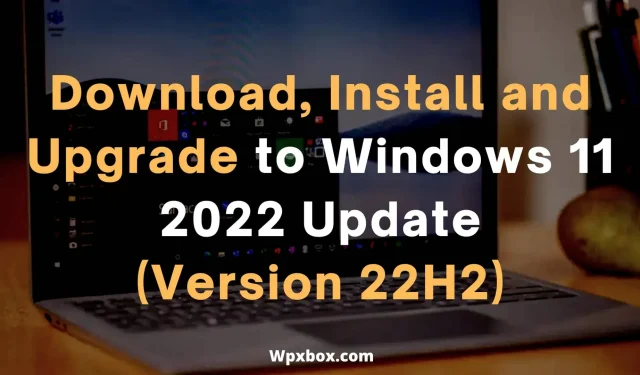
La última versión de Windows 11 viene con un montón de características nuevas y emocionantes. Con la actualización de la versión 2022 22H2, ahora obtiene funciones como nuevos gestos de pantalla táctil, cambios en el menú Inicio y el Explorador de archivos, etc. Por lo tanto, como usuario de Windows, es difícil ignorar la última actualización y no instalarla en su computadora. Esta publicación le muestra cómo descargar, instalar y actualizar la actualización de septiembre de 2022 de Windows 11 2022 (22H2).
Nota. Los mismos métodos que para descargar Windows 10 21H1 y Windows 11 21H1 serán válidos para cualquier versión de función. ¡Útil cuando necesita actualizar de inmediato!
¿Cómo descargar, instalar y actualizar a Windows 11 2022 Update? | Versión 22H2
Hay varias formas de descargar, instalar y actualizar Windows. Puede hacerlo a través del sistema integrado de actualización de Windows, la herramienta de creación de medios o el asistente de actualización. En esta publicación, cubriremos los siguientes métodos:
- Cómo obtener la actualización de Windows 11 2022
- Instale Windows Update Windows 11 2022 con el Asistente de actualización de Windows.
- Actualizar a la actualización de Windows 11 2022 con la herramienta de creación de medios
- Descargar Windows 11 2022 ISO
Asegúrese de hacer una copia de seguridad de todos los archivos. Aunque Windows realiza una copia de seguridad de todos los archivos en la carpeta OLD de Windows, una copia de seguridad manual siempre es la copia de seguridad más segura.
1] ¿Cómo obtengo la actualización de Windows 11 2022?
Primero, debe comenzar por verificar las actualizaciones de Windows disponibles para su computadora.
El propio Windows te ofrecerá las actualizaciones más importantes para tu ordenador. Por lo tanto, verifique si la actualización de Windows 22H2 está disponible para su computadora.
Para verificar esto, siga estos pasos:
- Ir a Configuración de Windows (Win + I)
- Haga clic en «Actualización de Windows» y ahora Windows comenzará a buscar actualizaciones.
- Una vez detectado, Windows comenzará a descargar e instalar actualizaciones por usted.
Si no ve la actualización de Windows 22H2, puede cancelar la actualización y continuar con los métodos a continuación.
2] Instale Windows Update Windows 11 2022 con el Asistente de actualización de Windows.
La forma más rápida de actualizar a la última versión de Windows 11 es usar el Asistente de actualización de Windows. Es responsable de descargar e instalar actualizaciones en su computadora con Windows.
Sin embargo, hay algunos requisitos que deben cumplirse antes de usar el Asistente de actualización de Windows. Como:
- Debe tener una licencia de Windows 10.
- Computadora con Windows 10 versión 2004 o posterior.
- Su PC debe cumplir con las especificaciones del dispositivo Windows 11.
Además, el Asistente de configuración de Windows 11 solo funciona con PC basadas en ARM. Solo es compatible con PC que utilizan x64 p4ocesores. Así que asegúrese de tenerlo antes de ejecutar el Asistente de actualización de Windows 11.
Para comenzar con esto, siga estos pasos:
- Primero, descargue el Asistente de configuración de Windows 11.
- Ejecute el archivo de instalación y le dirá si su computadora cumple con los requisitos del sistema requeridos o no.
- Si su computadora cumple con los requisitos, verá un botón Actualizar: haga clic en él.
- El Asistente de actualización de Windows ahora descargará la actualización por usted y la instalará en su computadora.
3] Actualice a la actualización de Windows 11 2022 con la herramienta de creación de medios.
También puede actualizar a Windows 11 2022 con la herramienta de creación de medios. La herramienta de creación de medios le permitirá realizar una reinstalación o una instalación limpia de Windows 11 en su computadora.
Además, al igual que con el Asistente de actualización de Windows 11, su PC debe cumplir con los requisitos para ejecutar Windows 11. Para verificar si su PC es elegible, puede descargar Windows PC Health Check. También necesitará una unidad flash de 8 GB para hacer un disco de arranque para instalar Windows en su computadora.
Para empezar, sigue estos pasos:
- Primero, descargue la herramienta de creación de Windows Media.
- Ejecute el archivo de instalación y siga todas las instrucciones en pantalla.
- Luego seleccione su idioma y versión y haga clic en siguiente.
- Elija si desea crear una unidad flash de arranque o usar un disco.
- Seleccione una unidad flash/disco de arranque.
- Eso es todo, Windows 11 ahora comenzará a descargarse.
- Después de eso, inicie su computadora usando el disco de arranque que acaba de crear e instale la última versión de Windows 22H2.
4. Descargar Windows 11 2022 ISO
También puede descargar el archivo ISO de Windows 11 2022 y grabarlo en una unidad flash o disco USB de arranque con Rufus u otro software similar.
- Vaya a la página de descarga de Windows 11.
- En el menú desplegable «Cargar imagen de disco de Windows 11 (ISO)», seleccione Windows 11 (ISO Multi Edition) y haga clic en el botón «Descargar».
- Luego use el menú desplegable Seleccione el idioma del producto y haga clic en el botón Confirmar.
- Finalmente, haga clic en el botón de descarga de 64 bits para obtener el archivo ISO.
Conclusión
Entonces, estas fueron todas las formas de descargar e instalar la actualización de Windows 2022 22H2. Usar el Asistente de actualización de Windows es la más fácil de todas las opciones. Actualiza su instalación existente de Windows 11 a la última actualización sin eliminar ninguno de sus archivos. Pero la herramienta de creación de medios será útil si actualiza de Windows 10 a Windows 11.
¿Cómo revertir y desinstalar la actualización de Windows 11 2022?
Para revertir o eliminar las actualizaciones de Windows 11, seleccione Configuración de Windows > Sistema > Recuperación > Atrás. Luego sigue todos los pasos en pantalla para volver a la versión anterior de Windows.
¿Cómo demoro o demoro la actualización de Windows 11 2022 o las actualizaciones de funciones?
Puede retrasar las actualizaciones de Windows yendo a Configuración de Windows> Actualización de Windows. Aquí, haga clic en el botón Pausar actualizaciones para detener la descarga de actualizaciones durante una semana. Alternativamente, puede extender el límite hasta 5 semanas usando el menú desplegable Pausar actualizaciones.
¿Cómo arreglar la actualización de Windows 11 2022 no se instala?
Si la actualización de Windows 11 2022 22H2 no se instala, vaya al Explorador de archivos y navegue hasta esta ruta: C:\Windows\SoftwareDistribution. Aquí, seleccione todo presionando CTRL+A y luego elimine los archivos y la carpeta. Finalmente, reinicie su computadora e instale la actualización de Windows nuevamente.
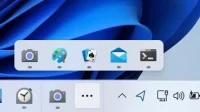


Deja una respuesta